Vamos a explicarte cómo hacer que tu Android te avise cuando tenga la batería recargada al 80% o al 100%, para que puedas cuidar un poco la batería de tu teléfono. Hacer esto en iOS es muy sencillo, y aunque Android no tiene un método nativo para configurar estos avisos, sí que hay una alternativa que puedes utilizar para ello.
El punto negativo es que el aviso sólo se muestra cuando el móvil está desbloqueado, pero si es algo que te interesa para mientras estás utilizando el teléfono, puede servirte. Este método para Android requerirá instalar una aplicación de terceros, que es donde configurarás el automatismo.
Avisos en Android para la carga de batería
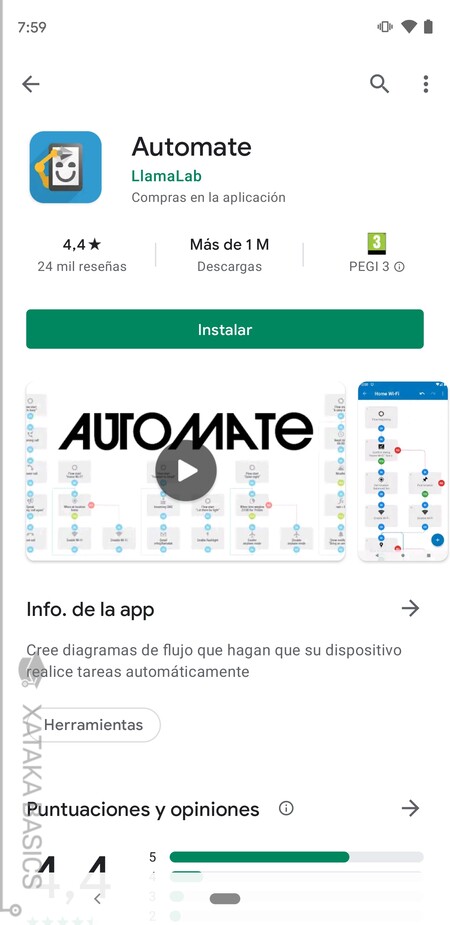
Lo primero que tienes que hacer es descargar una aplicación llamada Automate, que está disponible en Google Play. Es una potente alternativa a IFTTT para crear automatismos en tu móvil. Es bastante más compleja y potente que IFTTT, pero también está solo en inglés. Puede resultar abrumadora, pero para este automatismo concreto que haremos hoy, solo tienes que seguir los pasos que te vamos dando.
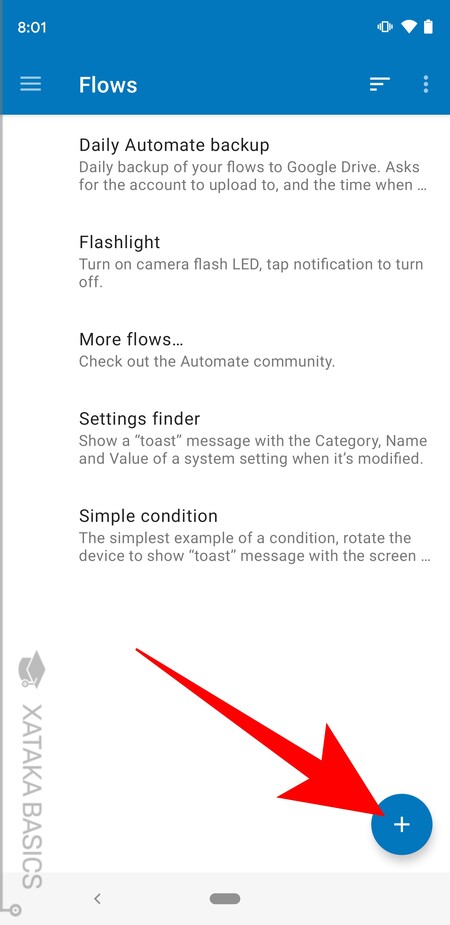
Cuando inicies la aplicación, primero tendrás que aceptar la pantalla de información inicial que te aparece, y cuando lo hagas irás al menú principal. Allí, pulsa en el botón + con el símbolo de una suma para proceder a añadir el primer bloque de automatismos.
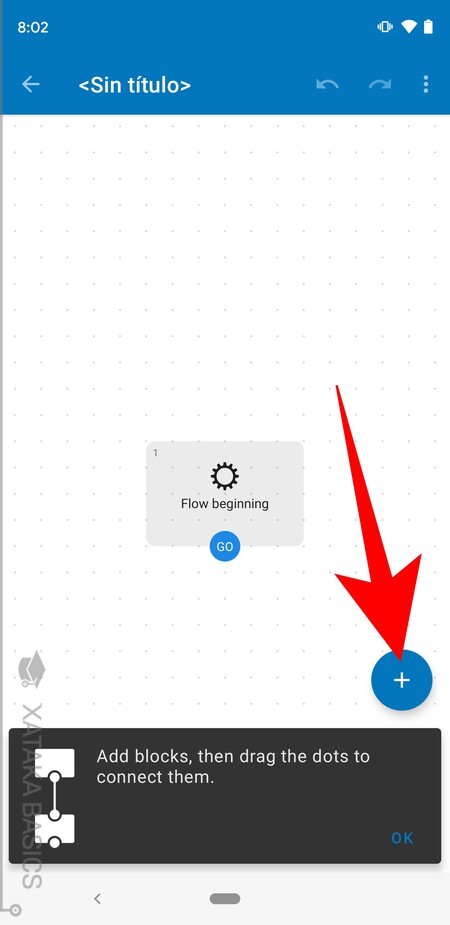
La aplicación funciona como un puzle en el que debes conectar bloques para crear automatismos. Cuando entres, verás una pantalla con un único bloque Flow Beginning, y lo que tienes que hacer es pulsar de nuevo en el botón + con el símbolo de una suma para añadir el primer bloque.
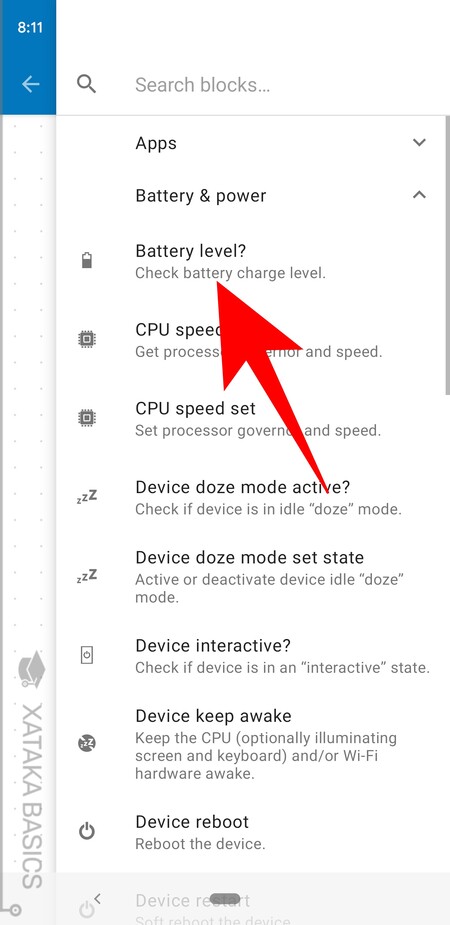
Se abrirá un menú lateral con varias secciones en las que vienen organizadas las diferentes funciones. Aquí, abre el apartado Battery & power y pulsa en la opción Battery level? para pasar a crear un automatismo relacionado con el nivel de batería de tu móvil.
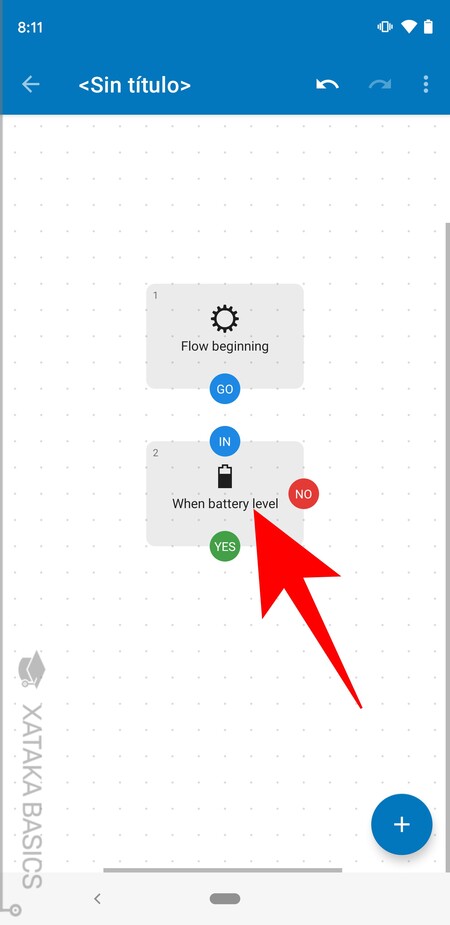
Verás que en el puzle del automatismo que todavía tienes sin título, se ha colocado una pieza llamada When battery level, que es el condicionante para realizar acciones cuando el nivel de batería esté de determinada manera. Pulsa en la pieza de When battery level para configurarla.
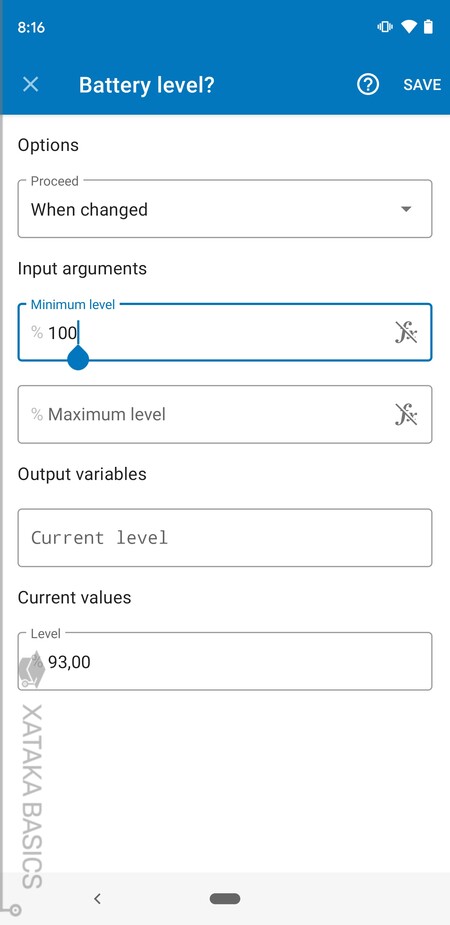
Al pulsar en la pieza, pasarás a poder configurarla. Aquí dentro, cambia el valor Minimun level al 100%, de manera que el automatismo se ejecute cuando la batería de tu móvil llegue al 100% de su carga. Si quieres que el aviso salte cuando estés al 80%, pon esta cantidad. Pulsa Save para guardar los cambios.
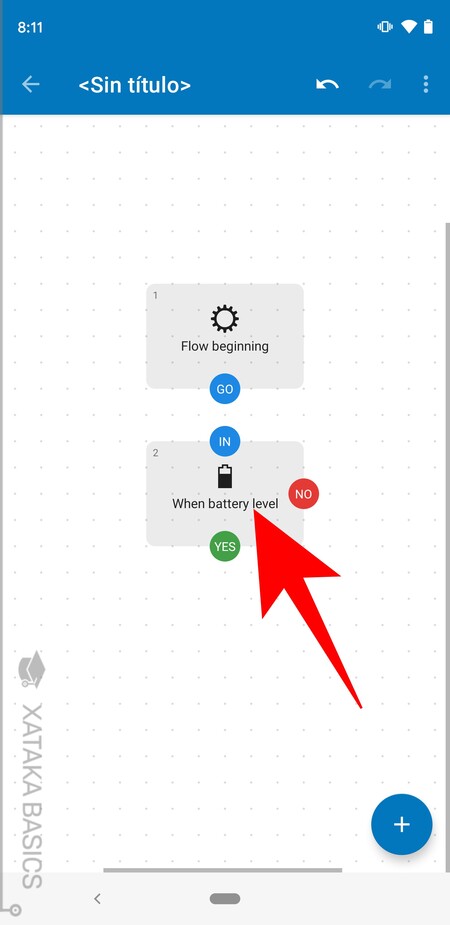
Volverás a la vista general de tu proyecto. Aquí, tienes que vincular el botón GO de Flow beginning con el IN de When battery level deslizando el dedo de uno a otro para trazar una línea. Con esto, ya tendremos la condición configurada para ejecutar el automatismo.
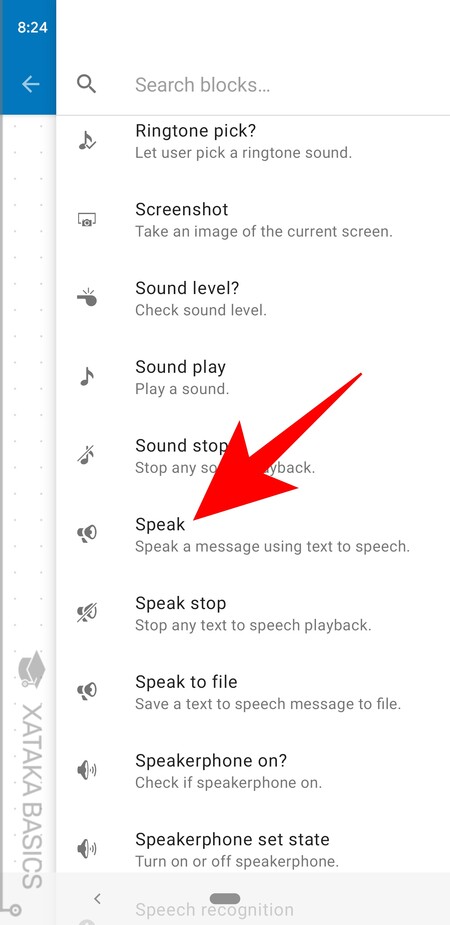
Ahora, vuelve a pulsar en el botón + para añadir una nueva acción. En el menú lateral, pulsa en la opción Speak de la sección Camera & sound, de forma que vayas a lanzar un comando de voz.
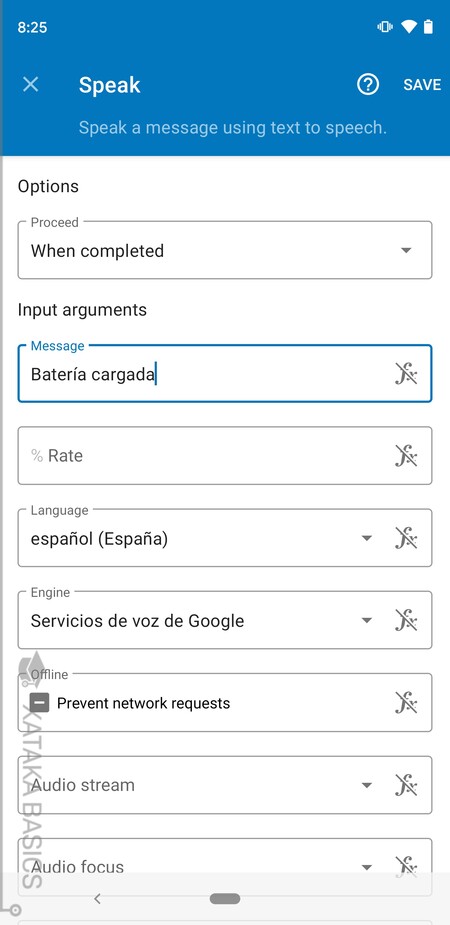
Pulsa sobre Speak para configurar el parámetro, y en su pantalla de configuración tienes que cambiar varias cosas. Escribe el mensaje que quieras que diga en el campo Message, y luego elige Español (España en el campo Language, y Servicios de voz de Google en Engine. Con esto, harás que te diga el mensaje que hayas configurado en español, utilizando el motor de voz de Google, que es el que usa el asistente. Pulsa Save para confirmar.
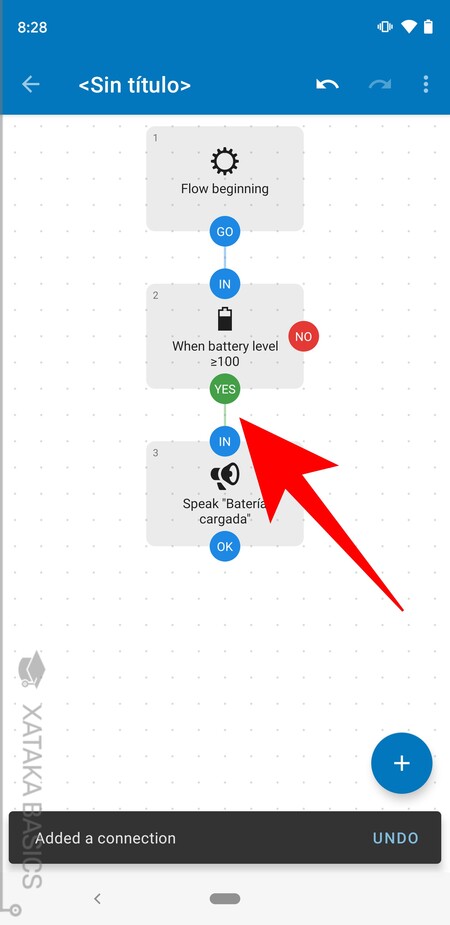
De vuelta en la pantalla principal, ahora tienes que vincular el botón YES de When battery level a IN de Speak, deslizando el dedo de uno a otro para trazar una línea. Cuando lo tengas, pulsa en el botón de retroceso arriba a la izquierda.
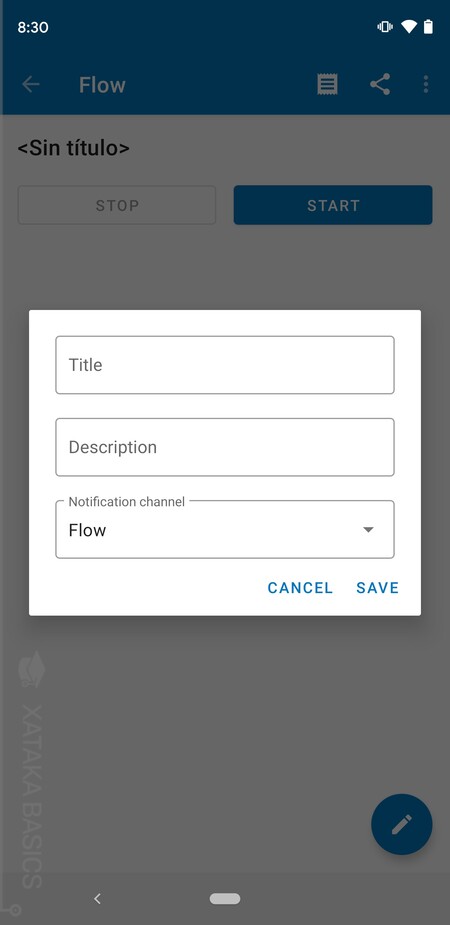
Irás a una pantalla donde aparece el nombre Sin título del proyecto. Si pulsas en este título temporal, podrás cambiar el nombre y descripción de este proyecto. Elige el que quieras, ya que este título solo influye para diferenciar el proyecto con otros que puedas crear en la aplicación.
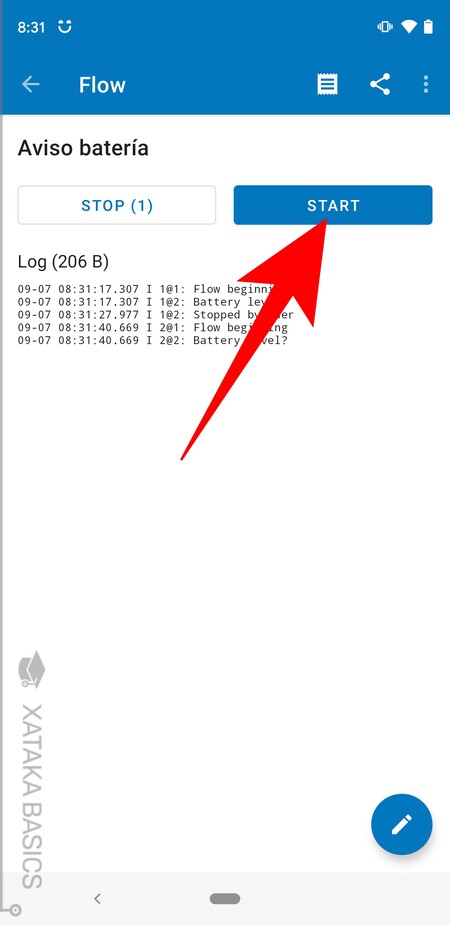
Una vez hayas configurado el nombre, lo único que te queda hacer es pulsar en el botón Start del automatismo para iniciarlo, y a partir de ahora, esperar a que la batería llegue al 100%, el 80%, o la cantidad que hayas elegido en la configuración. La única pega es que deberás dejar el móvil desbloqueado para que la aplicación pueda realizar la acción.







Ver 1 comentario
1 comentario
Kaiser-14
Accubattery de toda la vida. Instalas, y no tienes que hacer nada más, aparte de beneficiarte de algunas estadísticas para conocer el estado de la batería